노트북 마우스 패드 잠금 (터치패드 켜기) 설정 방법

보통 노트북을 사용할 때 어지간한 상황이 아니고서야 우리는 마우스를 따로 준비해서 사용합니다. 그러다 보니 키보드 중앙에 자리 잡은 마우스패드, 또는 터치패드라 이곳은 거의 무용지물이 될 때가 많은데요. 그럴 때 간단하게 이 부분을 잠금 (켜기와 끄기) 설정할 수 있는 방법이 있다는 것을 알고 계시나요?
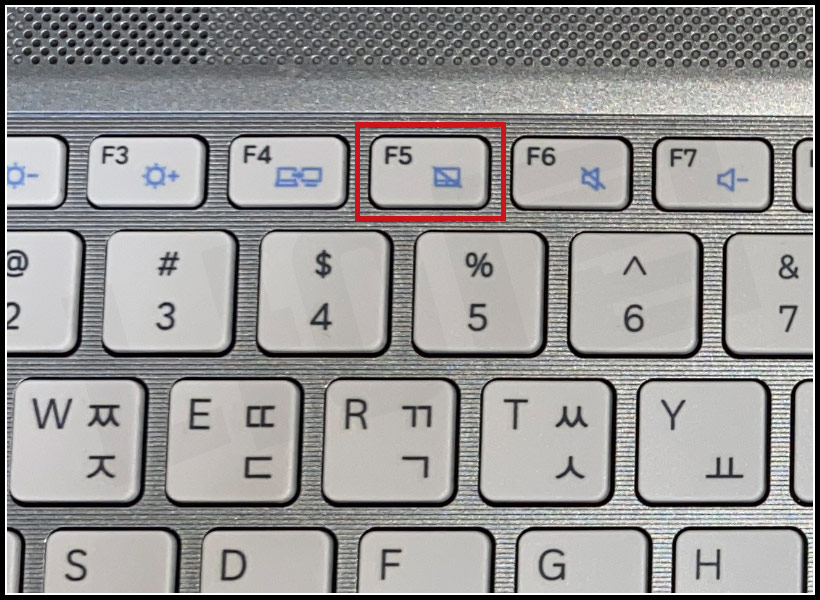
1. 먼저 키보드의 펑션키를 사용합니다. 바로 이 부분에 있는 키들을 말하는데요. 여기서 마우스패드 모양에 사선이 그어져 있는 아이콘을 찾으시면 됩니다. 보통 F5키에 자리 잡고 있을 때가 많은 것 같네요. 그게 아니더라도 해당 아이콘이 있는 F숫자키를 찾으시며 됩니다.
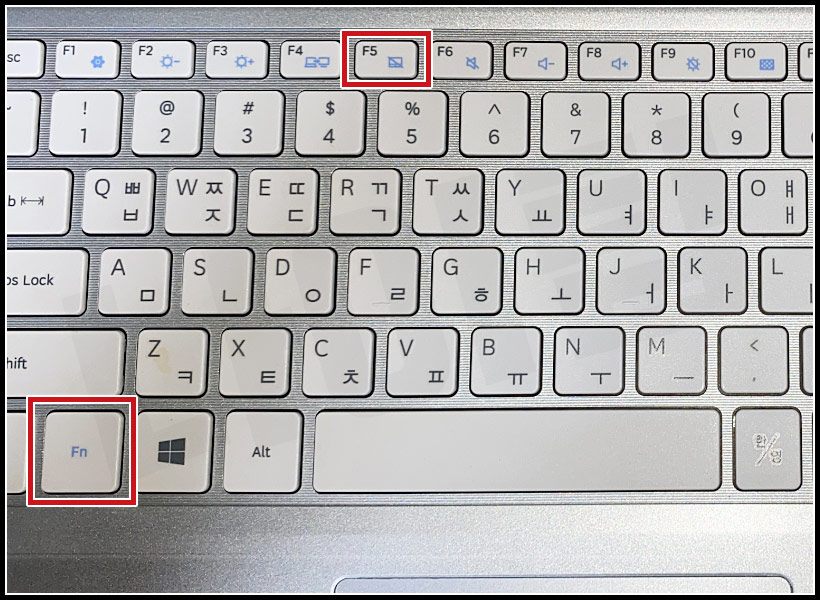
2. 방금 그 펑션키를 왼쪽 아래의 [FN] 키와 함께, 동시에 눌러줍니다.
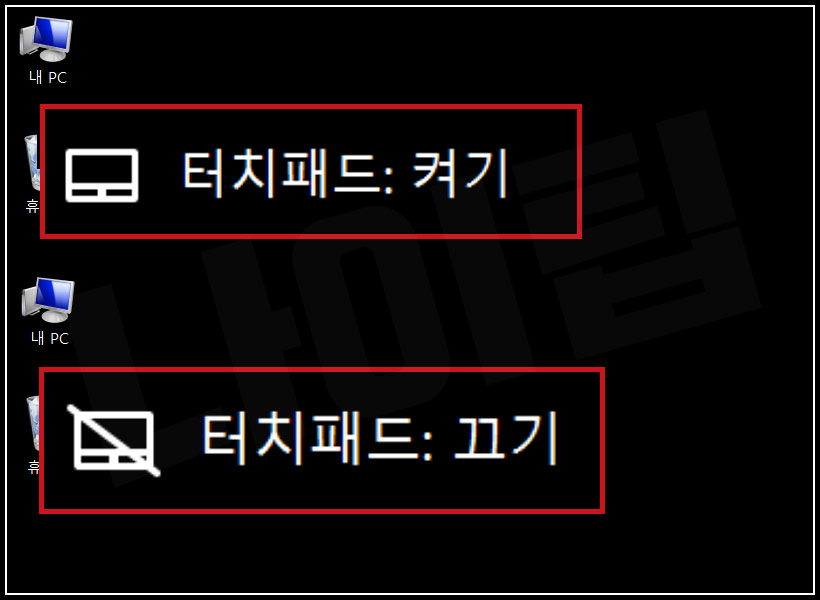
3. 그렇게 눌러 줄 때마다 터치패드 켜기, 터치패드 끄기가 화면에 표시되면서 마우스 패드 잠금을 할 수 있습니다. 너무 간단하죠?
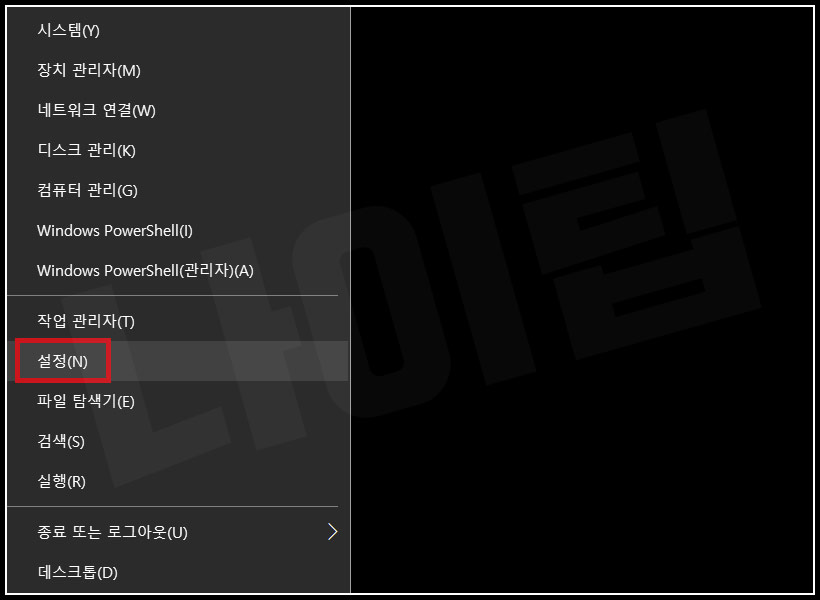
4. 윈도우의 자체 기능으로도 설정할 수 있습니다. 작업 표시줄의 윈도우 버튼을 마우스 우클릭으로 선택하면 [설정]이라는 메뉴가 보입니다.
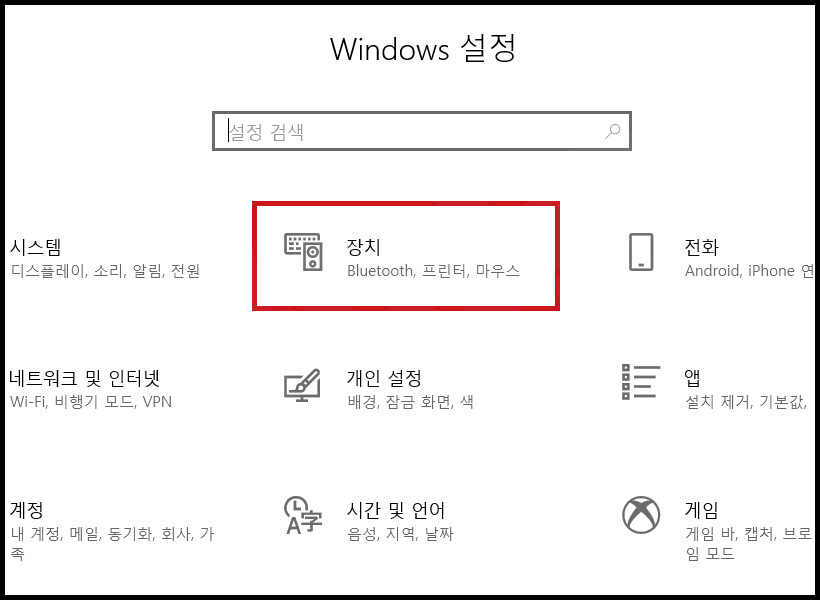
5. 들어가면 [장치]라는 예쁜 아이콘이 보입니다.
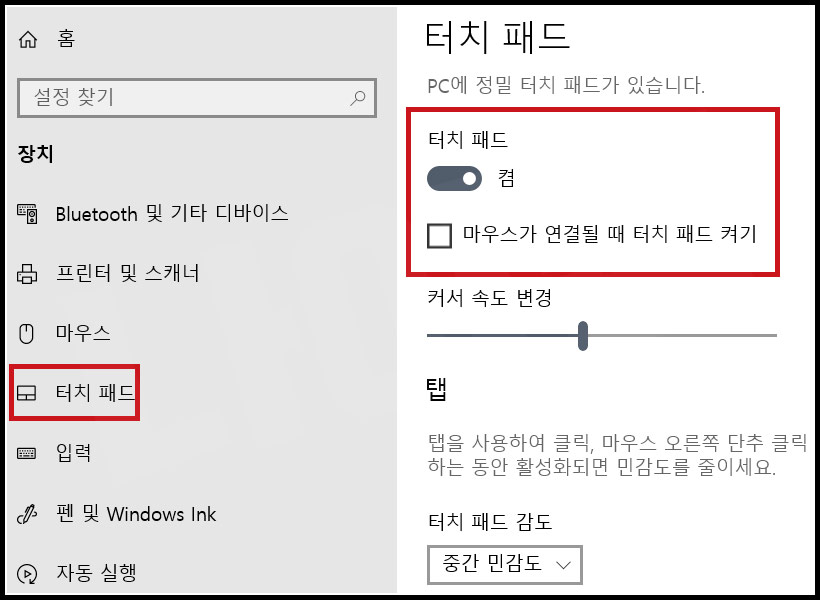
6. 이곳에서 왼쪽의 [터치 패드] 메뉴를 눌러 설정을 변경하시면 역시 편하게 마우스패드를 잠금 시킬 수 있습니다. 설정을 켬으로 하고 그 아래 [마우스가 연결될 때 터치 패드 켜기]를 해제하셔서 사용하시는 것도 좋을 것 같습니다.
반응형